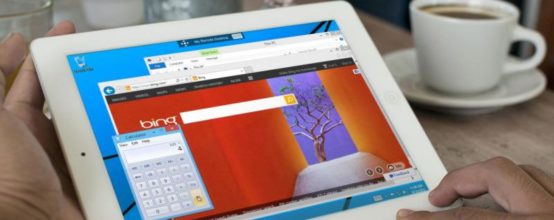Как сделать стабильный интернет на компьютере
Программа для оптимизации Интернет соединения
Приветствую вас, дорогие читатели! В прошлой статье я вам рассказывал, как ускорить работу Интернета. Там мы пользовались одной простенькой программой, которая выкапывала нам нужную информацию, а дальше мы долго-долго копались в настройках, чтобы добиться нужного нам результата. Лично у меня на это ушел где-то час (с учетом анализа программы около 40 минут).
В этой статье я тоже расскажу, как ускорить работу Интернета или, иными словами, как оптимизировать Интернет соединение. Но на этот раз все будет очень просто. Программа для оптимизации Интернет соединения очень проста и работает в один клик. То есть мы щелкнем по кнопочке, программа немного подумает и все за нас сделает. Люблю такие программы!
Как я уже говорил в предыдущей статье, мы никак не сможем расширить Интернет-канал, получаемый от вашего провайдера. Но мы можем его оптимизировать — на этот раз с помощью программы. После оптимизации Интернет, по сути, не изменится, но скорость отображения сайтов должна увеличиться.
К тому же программа простая, никаких проблем с ней у вас возникнуть не должно, поэтому всем рекомендую попробовать.
Программа для оптимизации Интернет соединения.
А теперь сама инструкцию по использованию нашей программы! Кстати, я забыл дать вам название этой программы — Auslogics, и скачать ее можно по этой ссылке.
Скачиваете программу с этого сайта, распаковывайте скачанный файл с помощью любого архиватора, например WinRar, и запускаете загрузочный файл Auslogics IO 2.0.6.55.exe.
Дальше надо следовать инструкции мастера установки программы, со всем соглашаться.
После установки, если вы не снимали никаких галочек, на рабочем столе должна создаться иконка программы + сама программа должна запуститься. Я рекомендую пользоваться всем автоматической оптимизацией, а не ручной.
Итак, первое окно программы выглядит так:
В нем надо выбрать скорость вашего Интернет-соединения и нажать на кнопку «Анализ».
У меня анализ занял 20 секунд, в конце я получил результат:
Что мы делаем теперь? Исправляем все недочеты с помощью кнопки «Оптимизировать»! Прежде чем нажать на нее, необходимо закрыть все браузеры (включая эту статью).
Итак, щелкаем по кнопке «Оптимизировать». Программа все сделает достаточно быстро, после чего компьютер надо будет перезагрузить (программа сама предложит вам это сделать).
Важно! Если программа в результатах выдала ошибку и сообщила, что получилось сделать далеко не все, то вам просто надо выбрать другую скорость Интернет-соединения (скорее всего вы ошиблись при выборе). Дальше проделать все снова.
По сути дела, вот вам и вся оптимизация. По окончанию работы программу можно удалить, она вам уже вряд ли понадобится, настройки ведь будут сохранены.
Надеюсь, программа для чистки компьютера CCleaner была вам полезна. В дальнейшем мы обязательно рассмотрим похожие программы, и чтобы не пропустить эти уроки, подпишитесь по RSS и получайте новые статьи прямо на почту! До встречи!
Как ускорить Интернет на компьютере, ноутбуке
Вопрос от пользователя
Подскажите, можно ли как-то ускорить Интернет на ноутбуке? Я подключен через Wi-Fi соединение, провайдер обещал скорость 50 Мбит/с — но на деле все очень медленно загружается.
Обращался к Интернет-провайдеру — они проверили сеть, и сказали, что на их стороне всё нормально, ищите проблему у себя. Сам я ее не нашел, а, чтобы вызвать спецов от провайдера — нужно им заплатить (причем, я бы даже сказал, не кисло. ).
Доброго времени суток!
Вы написали “медленно” — а это понятие очень растяжимо 👀. Для кого-то, загрузить фильм за 10 мин. — это медленно, нужно за 2 ☝. Но вообще, в целом, проблема достаточна популярна, и в этой статье распишу основные способы и моменты, которые нужно проверить, и которые, в конечном итоге, несколько ускорят ваше соединение.
👉 В помощь!
Способы ускорить Интернет в Windows
Смена провайдера/тарифного плана
К оптимизации и настройке этот совет не относится, но тем не менее.
Безусловно, что одним из самых действенных способов увеличить скорость интернета — является смена тарифного плана вашего соединения (или вообще смена самого провайдера).
Тем более, что сейчас в большинстве городов подключение к Интернет бесплатное, доступно несколько провайдеров и всегда есть выбор (пожалуй, в заложниках здесь только те, кто проживает в небольших районных центрах, где альтернатив практически нет) .
Примечание : кстати, если надумаете менять провайдера, рекомендую поспрашивать соседей по подъезду — так можно оценить реальную скорость и качество Интернет-услуг (и выбрать лучший вариант именно для вашего конкретного дома).
Настройка резервирования Интернет-канала
Windows по умолчанию может ограничивать вашу пропускную способность Интернет-канала до 20%! Естественно, что это может серьезно сказываться на скорости скачивания, и поэтому неплохо бы это резервирование отключить. Как это сделать?
Необходимо открыть редактор групповых политик. Чтобы его открыть — нажмите сочетание кнопок WIN+R , введите команду gpedit.msc в строку открыть, и нажмите Enter . Способ актуален для Windows XP/7/8/10.
gpedit.msc – запускаем редактор групповых политик
Примечание! Если у вас домашняя (или начальная) версия Windows — скорее всего, у вас не откроется редактор групповой политики, выдав ошибку: “Не удается найти gpedit.msc. Проверьте, правильно ли указано имя и повторите попытку” .
В этом случае есть два выхода: либо поменять версию Windows, либо установить сей редактор (в интернете есть хитрые способы, как это можно сделать).
Далее необходимо перейти в ветку: “Конфигурация компьютера -> Административные шаблоны -> Сеть -> Планировщик пакетов QoS” . После, справа открыть параметр “Ограничить резервируемую пропускную способность” (см. скрин ниже 👇) .
Редактор локальной групповой политики / Windows 7
В открывшемся окне следует установить ползунок в режим “Включить” и поставить ограничение в 0% (как на скрине ниже) . После, сохранить настройки и перезагрузить компьютер. Теперь ограничение должно быть снято.
Ограничить резервируемую пропускную способность в 0
Оптимизируйте систему, исправьте ошибки, почистите от мусора
Я думаю, что ни для кого не секрет, что от оптимизации системы зависит и скорость работы Интернета, да и вообще в целом вся ваша деятельность за ПК.
Я уж не говорю о том, что разного рода мусор (старые и битые ярлыки, оставшиеся хвосты от давно удаленных программ, ошибочные записи в реестре и т.д.) могут “заставить” ваш компьютер тормозить.
Для авто-оптимизации и очистки системы от этого “добра”, порекомендую ниже пару утилит.
Очистить и оптимизировать System Care 12
Отличная утилита, которая решает сразу десятки самых популярных задач: устраняет шпионское ПО, чистит реестр, удаляет мусор, ускоряет Интернет, исправляет ярлыки, дефрагментирует диск и т.д.
Всего за десяток минут вы получите полностью очищенную и оптимизированную систему, нажав при этом 1-2 кнопки!
Бесплатная очень эффективная утилита для очистки вашей системы. Работает быстро, безопасно и без лишних заморочек.
CCleaner вычищает Авгиевы конюшни!
Кроме очистки, есть модули по оптимизации реестра, принудительного удаления программ, анализу производительности системы. Полностью переведена на русский язык.
Кроме этого, рекомендую вам также ознакомиться еще с двумя моими статьями, посвященными оптимизации Windows, ссылки приведены ниже 👇.
👉 В помощь!
1) Лучшие программы для очистки компьютера (ноутбука) от мусора — https://ocomp.info/programmyi-dlya-ochistki-musora.html
Нет ли других приложений, нагружающих сеть
Также довольно часто многие пользователи даже не догадываются, какие приложения у них используют их канал Интернет. Вполне возможно, что скорость Интернет низкая в вашей текущей программе из-за того, что весь канал занят каким-либо другим процессом, о котором вы даже не догадываетесь!
Для полного контроля над сетью, рекомендую воспользоваться специальной утилитой NetLimiter (в принципе, у нее много аналогов, можете использовать что-то другое).
NetLimiter
Простое и надежное приложение за контролем Интернета. Позволяет увидеть все программы, использующие Интернет-канал. Определив всё лишнее – вы можете заблокировать или отключить эти приложения. Тем самым интернет канал освободится для ваших текущих задач.
NetLimiter – приложение за контролем трафика
Также частично оценить нагрузку на сеть можно в диспетчере задач (особенно это наглядно видно в Windows 10, в Windows 7 — откройте монитор ресурсов) . Пример показан на скриншоте ниже.
Диспетчер задач в Windows 10 – нагрузка на сеть минимальна
Не настроено приложение для загрузок (например, uTorrent)
Не так давно помогал одному знакомому, который жаловался на то, что у него слишком долгая загрузка файлов. Каково же было мое удивление, когда в uTorrent (а он через это программу скачивал их) я обнаружил установленное ограничение скорости! Вот из-за таких мелочей и невнимательности, порой, приходится ждать часами загрузку.
Посыл здесь простой : обязательно проверьте настройки того приложения, в котором вы качаете файл (и в котором вы недовольны скоростью интернета). Возможно, что в настройках стоит ограничение!
Если касаться uTorrent (как одной из самых популярных программ для загрузок), то откройте настройки программы и проверьте вкладку “Скорость” (Speed). В ней задается ограничение скорости скачивание и отдачи. Установите свои значения, исходя из задач и мощности ПК.
Также проверьте вкладку “Лимит трафика” — если у вас не безлимитное подключение к Интернету, то она может быть весьма кстати.
(Если у вас включен и задан определенный лимит трафика — то достигнув его, uTorrent прекратит передачу файлов)
Кстати, если вопрос касается uTorrent, то рекомендую вам также ознакомиться с еще одной статьей:
👉 В помощь!
Почему uTorrent качает с маленькой скоростью: торренты очень долго загружаются — https://ocomp.info/utorrent-kachaet-s-mal-skorostyu.html
Использование турбо-режимов в браузерах
Если у вас медленно открываются Интернет-странички в браузере, тормозит онлайн-видео и пр. — то рекомендую попробовать задействовать турбо-режим (имеется в наличие в некоторых браузерах: Опера, Яндекс-браузер и пр.).
Турбо-режим в Яндекс-браузере
Турбо-режим позволяет сжимать тяжелые страницы перед их загрузкой, за счет чего странички начинают грузиться быстрее. В общем-то, в этом есть смысл при медленном подключении к сети.
Кроме этого, можно попробовать использовать браузеры с низкими системными требованиями. Функционал у них немного урезан, зато работают они очень быстро! Ссылка на статью ниже.
👉 В помощь!
Обновите драйвера на сетевой адаптер
Вообще, драйвера — коварная штука, порой приходится тратить достаточно много времени, пока все настроишь должным образом.
Если касаться сетевого адаптера, то здесь могут быть пару вариантов:
- у вас нет драйвера на сетевую карту — как правило, в этом случае у вас не будет и интернета (совсем!). Здесь, думаю, понятно, что делать – скачать и обновить драйвер;
- Windows автоматически подобрала и установила драйвер: в этом случае сеть будет работать (и в большинстве случаев даже ничего более делать не нужно) . Но бывает и так, что адаптер с этими драйверами работает далеко не так быстро, как мог бы с “родными” оптимизированными драйверами. Поэтому, крайне желательно (когда вы не довольны скоростью Интернета) скачать и обновить драйвер с официального сайта устройства. Например, я несколько раз сталкивался, что после обновления драйвера — скорость сети возрастала в 3-4 раза!
👉 В помощь!
1) Как установить, обновить или удалить драйвер Wi-Fi (беспроводной сетевой адаптер) — https://ocomp.info/kak-ustanovit-drayver-na-adapter-wi-fi.html
Плохое соединение с сервером, откуда идет загрузка файлов
Думаю, что многие, кто давненько играет в сетевые компьютерные игры, не раз и не два сталкивался, что на одном определенном сервере у него игра тормозит, а на другом — все отлично. Дело тут в том, что с разными серверами — разное качество соединения.
И вполне возможно, что у вас низкая скорость скачивания файла потому что плохая связь с конкретным сервером. Такое бывает сплошь и рядом. Попробуйте загрузить ваши файлы с других ресурсов.
Как вариант, можно воспользоваться торрентами — если файл популярен, то загрузка будет идти с множества источников, и достигнет максимально-возможной для вас скорости.
Усильте сигнал, настройте роутер (для тех, у кого Wi-Fi сеть)
Если у вас дома стоит роутер, настроена Wi-Fi сеть и в Интернет вы выходите с помощью нее — то есть ряд важных вещей на которые нужно обратить внимание: расположение роутера и ноутбука (телефона), настройки канала, настроена ли защита сети и пр.
Обо всех этих тонкостях я рассказывал в одной из своих статей (ссылка ниже).
👉 В помощь!
Способы усилить сигнал Wi-Fi — улучшение приема и увеличение радиуса сети у себя дома: https://ocomp.info/kak-usilit-signal-wi-fi.html
Как следствие, выполнив эти мероприятия, скорость в вашей сети Wi-Fi вырастет, а значит, интернет будет работать по шустрее.
👉 В помощь!
Возможно у вас тормозит процессор/жесткий диск
И, наверное, последнее, на чем хотелось остановиться в этой статье.
Дело в том, что возможно у вас тормозит не Интернет, а скажем, жесткий диск. Из-за этого, тот же uTorrent автоматически сбрасывает скорость скачивания, ожидая, когда на жесткий диск снизится нагрузка.
Когда она приходит в норму — скорость скачивания повышается, если нагрузка на диск снова достигает больших значений — uTorrent снова сбрасывает ее (и так, по кругу) .
Поэтому, рекомендую вам открыть диспетчер задач (нажмите сочетание кнопок Ctrl+Alt+Del), и посмотрите, нет ли высокой нагрузки на диск — т.е. >30-50%. Если есть — определите приложения, которые ее создают и закройте их (если, это не системные процессы) .
Нагрузка на жесткий диск
Также ознакомьтесь с еще парочкой статей, для получения более полной информации и решения проблемы.
👉 В помощь!
1) Жесткий диск тормозит: загружен на 100%, всё зависает и медленно работает — https://ocomp.info/zhestkiy-disk-zagruzhen-na-100-protsentov.html
Если вам удалось по-другому ускорить своё Интернет-соединение — буду признателен за пару строк в комментариях.
Увеличиваем скорость Интернета на ПК.
Не всегда скорость Интернета на вашем компьютере соответствует заявленной в условиях предоставления этой услуги провайдером. В описании тарифного плана одни цифры, а при проверке другие. Не всегда скорость зависит только от поставщика данной услуги, хотя причина может быть и в этом. Пользователю можно самому попытаться увеличить скорость соединения на компьютере, увеличить его пропускную способность. Ниже будет представлено несколько советов, последовав которым, некоторые ощутят довольно заметную прибавку в скорости Интернета, а у некоторых прибавка будет не столь значительной, чтобы почувствовать разницу, но все же некоторого увеличения можно добиться.
Для начала не стоит забывать о периодической чистке браузера от скопившегося мусора. Отключите или удалите неиспользуемые расширения. Много добавленных и функционирующих расширений, плюс давно не очищаемая история посещений – все это значительно замедляет работу в браузере. Поэтому, оптимизация браузера – это первое что нужно сделать.
Обязательно проверьте компьютер на вирусы. Надежней это сделать не только установленным антивирусником, но и другими специализированными программами, которые чаще всего устанавливать не требуется.
Далее настраиваем операционную систему Windows. Открываем Редактор групповой политики, набрав в поиске Windows gpedit.msc или нажав Win+R, в окне «Выполнить» вводим эту же команду.
В окне Редактор групповой политики открываем «Конфигурация компьютера» → «Административные шаблоны» → «Сеть» → «Планировщик пакетов QoS» → в правой части окна дважды кликаем по параметру «Ограничить резервируемую пропускную способность».
В открывшемся окне смотрим раздел «Параметры». Если у вас стоят какие-то цифры, соответственно на столько процентов будет ограничена пропускная способность вашего ПК. Выставляем значение 0, затем «Применить» и «ОК».
Раскрываем параметр «Ограничение ожидающих обработку пакетов». Если в параметрах число пакетов задано, то выставьте побольше (намного побольше), затем «Применить» и «ОК». Закрываем Редактор групповой политики.
Заходим в Редактор реестра, введя в поиске или в окне «Выполнить» regedit . В окне редактора реестра открываем HKEY_LOCAL_MACHINE → SOFTWARE → Microsoft → Windows → CurrentVersion. В правой части окна нажимаем правую кнопку мыши и из контекстного меню выбираем «Создать» → «Параметр DWORD (32 бита)». Присваиваем параметру имя MaxConnectionsPerServer .
Дважды кликаем по созданному параметру и присваиваем ему значение 16.
Создаем еще один «Параметр DWORD (32 бита)» с названием MaxConnections1_0Server и так же присваиваем ему значение 16. Закрываем Редактор реестра.
Еще можно настроить сетевой адаптер. Открываем окно «Система», путем нажатия сочетания клавиш Win+Pause/Break, самый быстрый способ в Windows, от XP до 10 версии. Слева открываем «Диспетчер устройств» и в списке находим раздел «Сетевые адаптеры». Дважды кликаем по названию сетевого адаптера. В открывшемся окне «Свойства», перейдя на вкладку «Управление электропитанием», снимаем галочку в пункте «Разрешить отключение этого устройства для экономии энергии» (много тут не сэкономишь).
Если вы пользуетесь 3G или 4G модемом, то в окне «Диспетчер устройств» откройте раздел «Порты (COM и LPT)» (если таковой раздел имеется). Откройте свойства порта COM → на вкладке «Параметры порта» выставьте скорость передачи данных (Бит в секунду) на максимальное значение (обычно это 128000).
Не забывайте, что многие программы и приложения пользуются доступом в Интернет в фоновом режиме – отключите неиспользуемые. Скорость доступа в Интернет значительно падает при скачивании и установке в фоновом режиме обновлений Windows (да и сам компьютер может тормозить). Получения обновлений можно отключить. Пишем в поиске слово Службы и выбираем соответствующее приложение.
В открывшемся окне прокручиваем список служб в самый низ и находим «Центр обновлений Windows».
Дважды кликнув по названию службы, в открывшемся окне, в пункте «Тип запуска» выставляем «Отключена», затем «Применить» и «ОК».
При желании, таким образом можно изредка включать службу, получать обновления и снова отключать, чтобы процесс скачивания и установки обновлений не мешал в нужный момент.
Источники:
https://it-boom.ru/programma-dlya-optimizatsii-internet-soedineniya/
https://ocomp.info/kak-uskorit-internet.html
https://zen.yandex.ru/media/id/5a55ce8efd96b10400a8f63b/5bd9855dcdeff700aad1e019